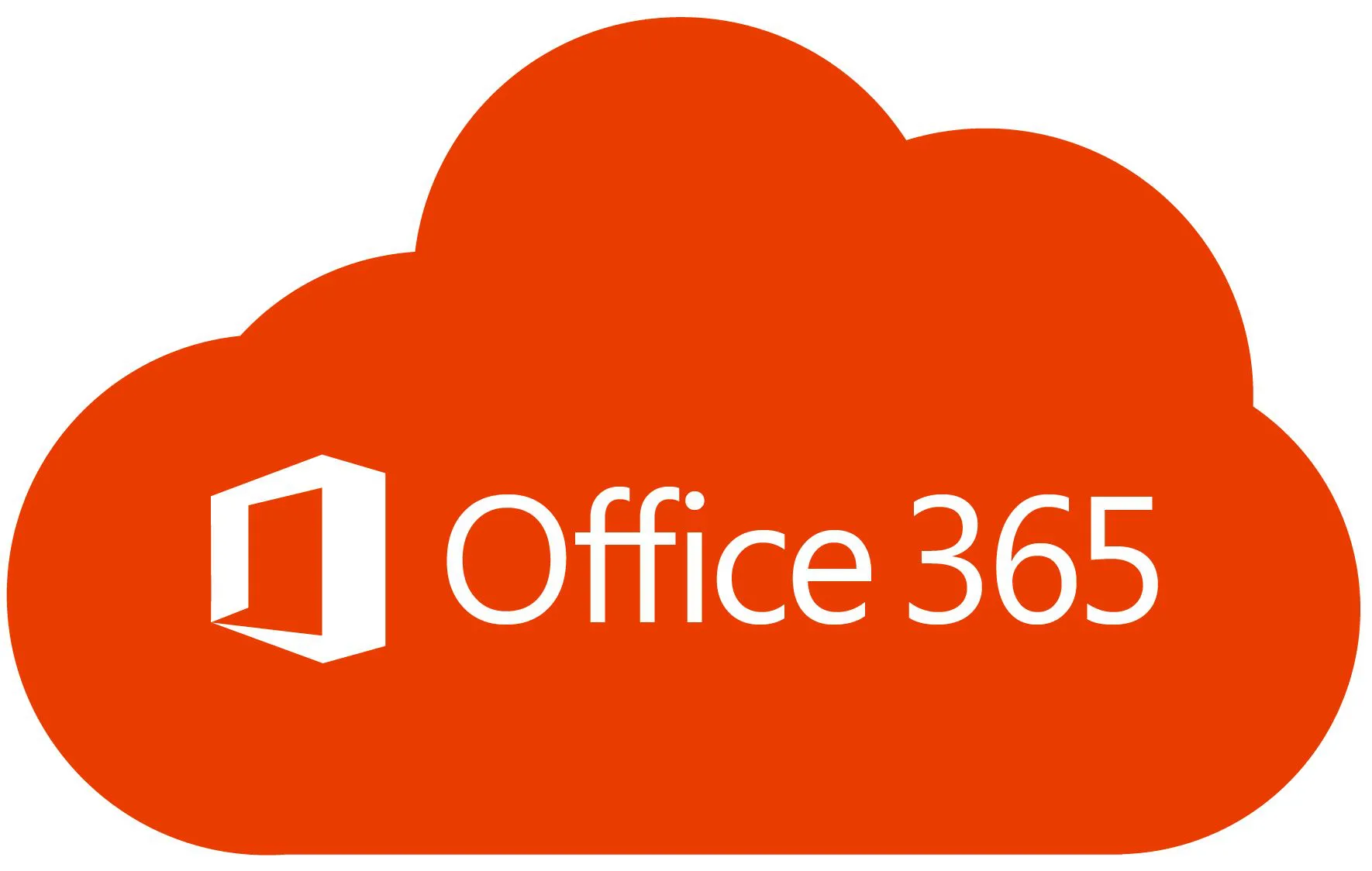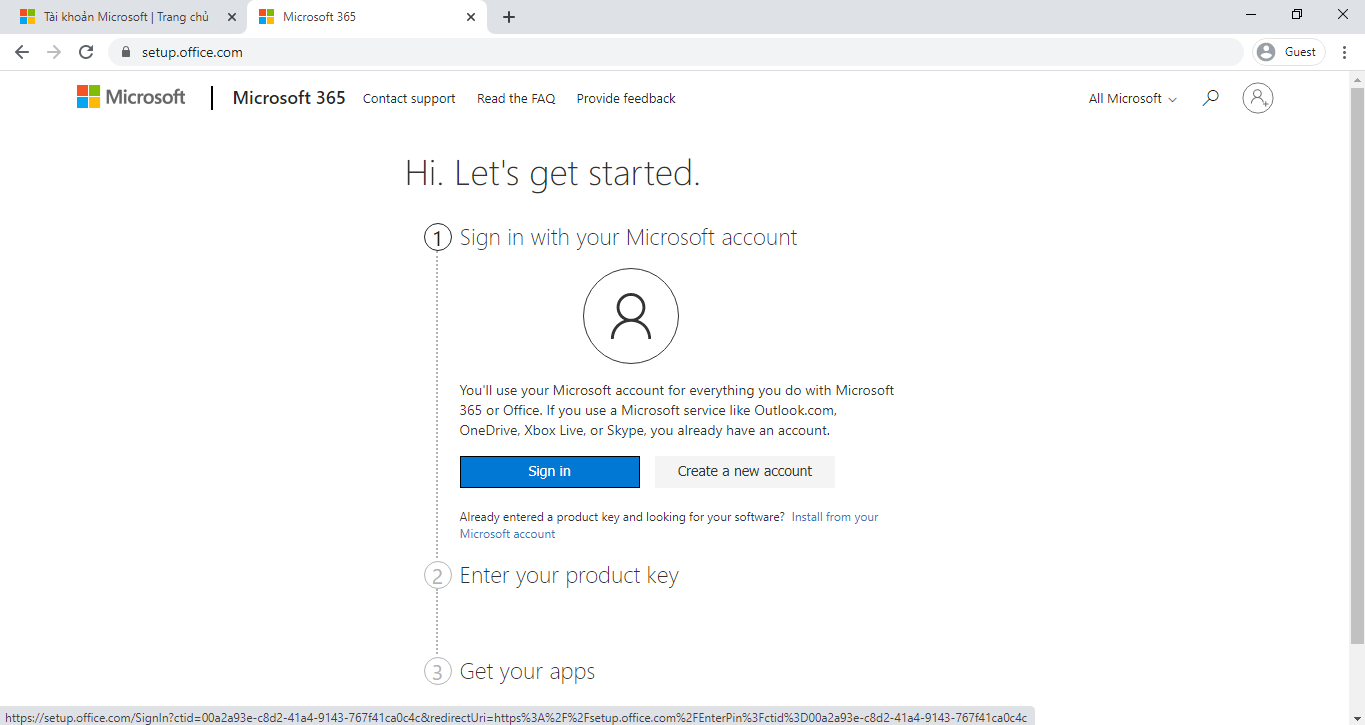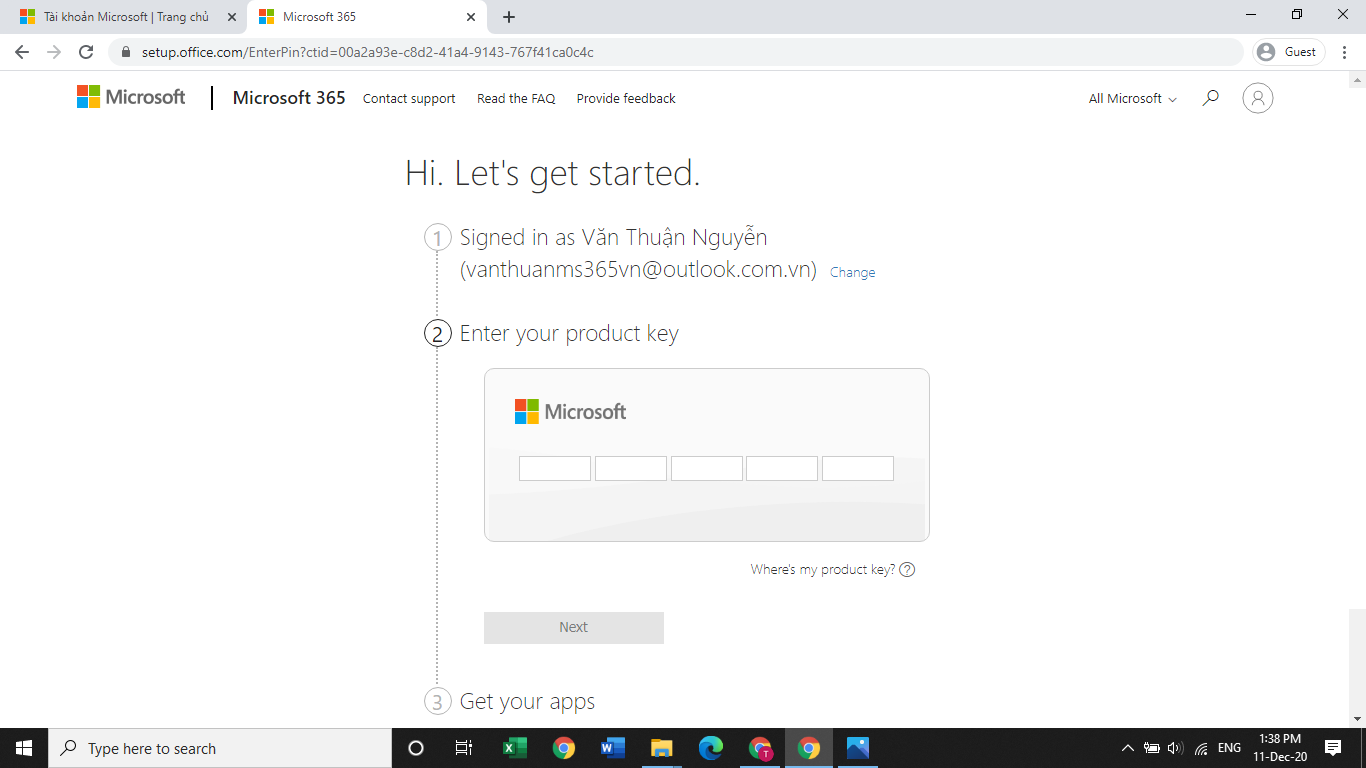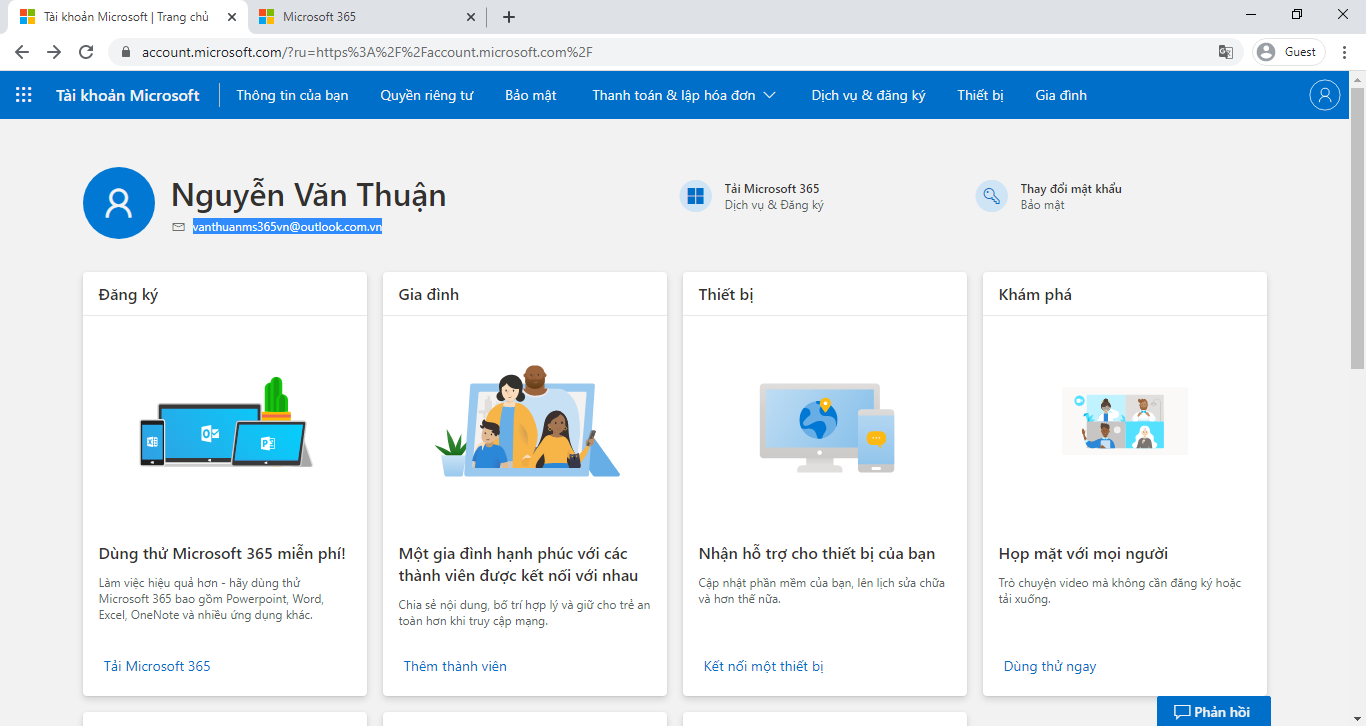Hướng dẫn kích hoạt Microsoft 365 Family và Microsoft 365 Personal
- Bước 1: Đăng nhập tài khoản Microsoft, nếu chưa có, bạn có thể đăng ký.
- Bước 2: Truy cập vào cổng quản lý để kích hoạt KEY https://setup.office.com/
- Bước 3: Xác nhận kích hoạt bản quyền Microsoft 365
- Bước 4: Quản lý tài khoản, chia sẻ sử dụng (đối với Microsoft 365 Family) và Tải bản cài đặt Office 365
Microsoft giới thiệu Microsoft 365 dành cho người dùng Cá nhân và Gia đình từ 31.3.2020. Với bản Microsoft 365 Personal dành cho một người dùng. Microsoft 365 Family dành cho tối đa 6 người cùng chia sẻ, sử dụng. Office 365 Việt Nam hướng dẫn bạn cách kích hoạt Microsoft 365 hai bản cho Cá nhân và Gia đình này.
Hiện nay, Microsoft 365 Family và Microsoft 365 Personal được Microsoft bán dưới hình thức ESD - Key điện tử, được gửi qua Email cho người dùng.
Việc kích hoạt Key bản ESD hoặc Key theo kiểu đóng gói là như nhau.
Quá trình Active Microsoft 365 gồm các bước như sau:
Bước 1: Đăng nhập tài khoản Microsoft, nếu chưa có, bạn có thể đăng ký.
Truy cập vào trang https://account.microsoft.com/ để đăng nhập vào tài khoản Microsoft (chọn sign in). Nếu chưa có tài khoản, chọn Create a Microsoft Account. Quá trình tạo 1 tài khoản Microsoft rất đơn giản, nếu bạn gặp khó khăn, xem hướng dẫn tạo tài khoản tại đây.
Lưu ý: bước này rất quan trọng, bạn cần đăng nhập đúng tài khoản mình cần để quản lý KEY. Vì sau khi kích hoạt thành công, bản quyền Microsoft sẽ liên kết với tài khoản này.
Bước 2: Truy cập vào cổng quản lý để kích hoạt KEY https://setup.office.com/
Tại đây, bạn chọn Sign In để đăng nhập, nếu đã đăng nhập sẵn ở Bước 1 thì sẽ được chuyển ngay đến giao diện nhập KEY Microsoft 365 Family hoặc Microsoft 365 Personal
Tại đây, hãy điền Key kích hoạt định dạng 25 ký tự: xxxxx-xxxxx-xxxxx-xxxxx-xxxxx
Chọn Next để tiến hành bước tiếp theo.
Bước 3: Xác nhận kích hoạt bản quyền Microsoft 365
Tại bước này, Microsoft sẽ xác nhận Key bạn nhập, cũng như thể hiện chính xác phiên bản bạn đang sử dụng và thời hạn sử dụng.
Nếu không hợp lệ hoặc Key đã được kích hoạt rồi, bạn sẽ nhận được các thông báo tương ứng.
Lưu ý: Office 365 Việt Nam chỉ gửi KEY kích hoạt qua Email được Quý Khách Hàng xác nhận. Vui lòng bảo mật thông tin bản quyền Microsoft 365 trong Email và không gửi cho bất kỳ người nào khác.
Sau đó, bạn tùy chọn ngôn ngữ, quốc gia, và tắt chế độ tự động gia hạn. Office 365 Việt Nam luôn có các ưu đãi từ Microsoft và xuất hóa đơn tài chính GTGT hợp lệ, chính hãng cho các sản phẩm của Microsoft.
Chọn Confirm để xác nhận.
Bước 4: Quản lý tài khoản, chia sẻ sử dụng (đối với Microsoft 365 Family) và Tải bản cài đặt Office 365
Sau khi hoàn tất bước 3, bạn sẽ được chuyển đến trang quản lý tài khoản Microsoft của mình. Hoặc bạn có thể đăng nhập để quản lý tại trang quản lý tài khoản Microsoft.
Với bản quyền Microsoft 365 Family, bạn hãy chia sẻ cho các thành viên khác trong Gia Đình. Chia sẻ thêm được 5 thành viên. Tổng số người sử dụng của bản Microsoft 365 Family là 6, bao gồm chính Bạn.
Nếu các thành viên chưa có tài khoản Microsoft, hãy đăng ký các tài khoản tương ứng xem hướng dẫn tạo tài khoản tại đây
Sau khi đã có các tài khoản thành viên, hãy chọn như hình dưới để bắt đầu chia sẻ cho các thành viên:
Tại giao diện quản lý tiếp theo, hãy chọn Start Sharing để bắt đầu chia sẻ cho các tài khoản của các thành viên trong Gia Đình.
Cuối cùng, để tải bản cài đặt Office Microsoft 365, truy cập vào: https://www.office.com/, tải bản cài đặt và trải nghiệm những tiện ích tuyệt với mà công cụ Microsoft 365 mang đến.
Ví dụ: Sau 1 chuyến đi chơi, các hình ảnh được UP nguyên bản HD lên 1 Folder trên OneDrive có tên "Du Xuân 2021", sau đó chia sẻ Folder này cho các thành viên trong Gia Đình. Mọi người sẽ tự chọn được cho chính họ hình ảnh họ thích mà Bạn không cần phải gửi qua Zalo, Facebook hoặc chép USB...
Chúc bạn đọc Sức Khỏe, Thành Công.
Trân trọng!

Cần tư vấn thêm về sản phẩm Microsoft 365 hoặc cần hỗ trợ kỹ thuật.
Vui lòng gọi Hotline/Zalo: 0889.082.868 . Email: csp@widelink.vn
Wide Link hân hạnh được đồng hành cùng người sử dụng Microsoft 365!